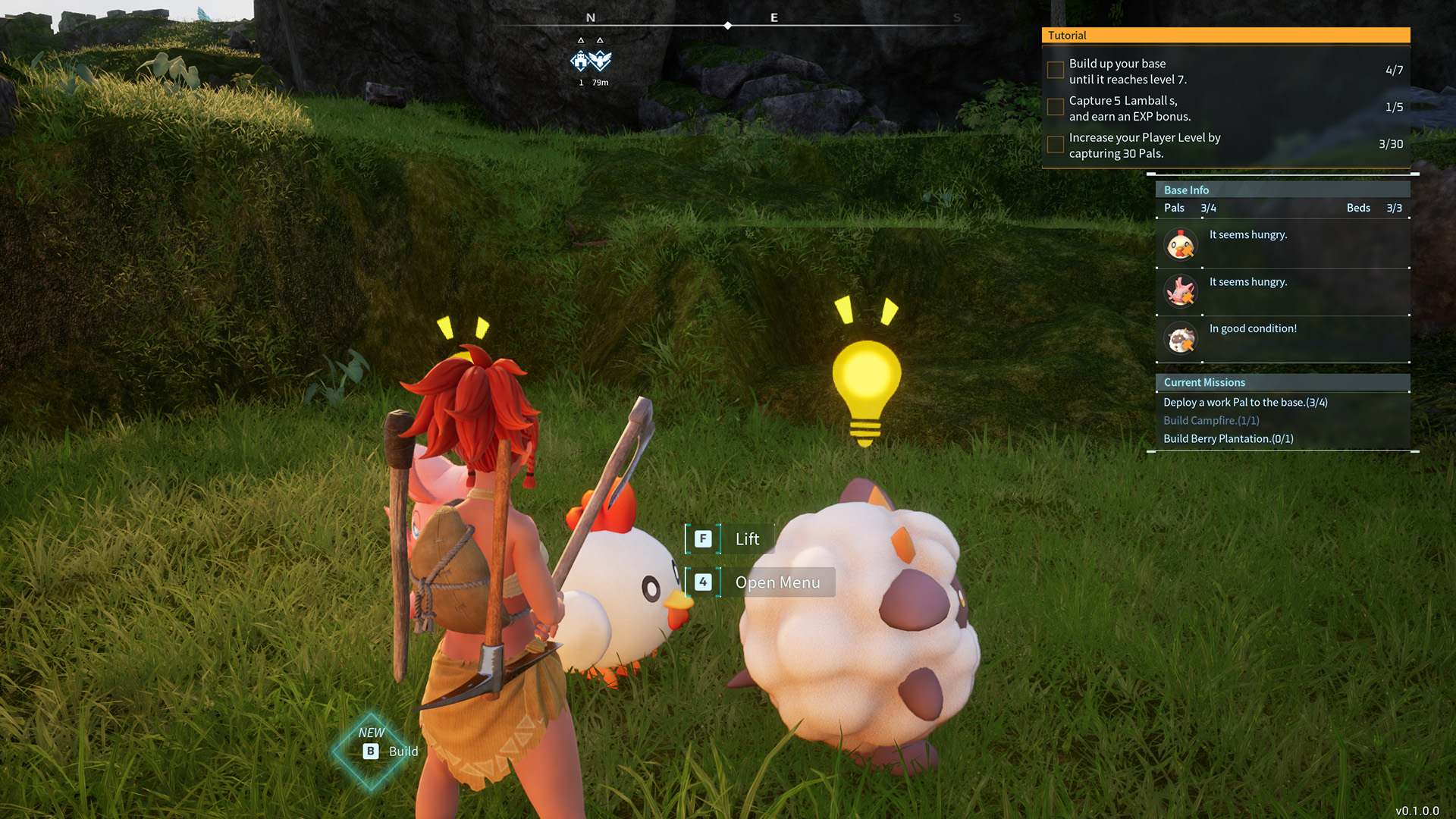Безпарольная аутентификация безопасный и без хлопот доступ к вашим аккаунтам
Хотите повысить безопасность вашего браузера Chrome? Попробуйте беспарольную аутентификацию с использованием встроенного в телефон средства защиты для удобства.
Руководство Используйте свой Android-телефон в качестве ключа безопасности для блокировки вашего браузера Chrome

Помните ли вы последний раз, когда вам пришлось пройти через трудоемкий процесс ввода длинного и сложного пароля, чтобы получить доступ к своим онлайн-аккаунтам? До свидания, все эти хлопоты, потому что парольная аутентификация без пароля пришла, чтобы спасти день! 🚀
Парольная аутентификация без пароля – это метод следующего поколения, который не только усиливает безопасность, но и делает авторизацию в ваших аккаунтах легкой и быстрой. Вместо запоминания и ввода паролей этот метод использует зашифрованный ключ на вашем устройстве, таком как ваш телефон, чтобы безопасно войти в ваши аккаунты. 📱💡
Этот метод позволяет исключить традиционную комбинацию имени пользователя и пароля, что значительно снижает риск взлома вашего аккаунта злоумышленниками. Это обходит распространенные методы взлома, такие как грубая сила, заполнение учетных данных, фишинг, запись нажатий клавиш и атаки man-in-the-middle. 🛡️🔒
Но как настроить парольную аутентификацию без пароля для вашей учетной записи Google? Давайте разберемся!
Как настроить ваш Android-телефон как ключ безопасности в Chrome
Прежде чем мы начнем, вот что вам понадобится: – Последняя версия браузера Chrome – Телефон, связанный с вашей учетной записью Google – Включенная двухфакторная аутентификация (2FA) для вашей учетной записи Google
- Opera Браузер, который оптимизирует управление файлами 🌐💾
- Как продемонстрировать свои достижения в LinkedIn 💪
- Жизнь настоящей жуки насекомые в наших домах как гиганты
🔑 Профессиональный совет: Если вы еще не настроили двухфакторную аутентификацию, обязательно сделайте это перед продолжением. Это добавит дополнительный уровень безопасности в ваши аккаунты и является важным шагом в нашем мире постоянных кибератак. 🔒
Теперь давайте пройдем процесс настройки:
1. Откройте настройки Chrome
Прежде всего, откройте браузер Chrome на вашем компьютере. После открытия нажмите на кнопку с тремя точками в правом верхнем углу окна и выберите “Настройки”. Альтернативно, вы можете просто ввести chrome://settings в адресной строке.
2. Перейдите к управлению ключами безопасности
В разделе “Настройки” нажмите на “Конфиденциальность и безопасность” в левой боковой панели, а затем выберите “Безопасность”. Прокрутите страницу до самого низа и нажмите на “Управление ключами безопасности”.
3. Откройте управление телефонами
На странице “Управление ключами безопасности” найдите опцию “Управление телефонами” и нажмите на нее. Именно здесь происходит магия!
4. Проверьте, есть ли ваш телефон в списке
Если вы уже вошли в Chrome на своем телефоне, вы должны увидеть его в списке ключей безопасности. Это указывает на то, что ваш телефон может быть использован для парольной аутентификации без пароля. Если вы не видите свой телефон в списке, это означает, что вы еще не настроили его как встроенный ключ безопасности.
5. Настройте встроенный ключ безопасности на вашем телефоне
Если ваш телефон не указан в качестве ключа безопасности, не волнуйтесь! Вы можете легко настроить его, следуя этим шагам: 1. На вашем Android-телефоне откройте Chrome и перейдите по адресу myaccount.google.com/security. 2. Найдите раздел “Как вы входите в Google” и нажмите на “Двухэтапная проверка”. 3. Войдите в свою учетную запись Google, если вам будет предложено. 4. Найдите запись “Ключ безопасности” и нажмите на указатель вправо. 5. Нажмите на “Добавить ключ безопасности” и выберите ваш Android-телефон. 6. Нажмите “Добавить”, чтобы завершить настройку.
После выполнения вышеуказанных шагов ваш телефон будет указан в Chrome в качестве ключа безопасности для вашей учетной записи Google. Теперь, когда вы пытаетесь войти в свою учетную запись Google из нового браузера, на вашем телефоне появится всплывающее окно для аутентификации.
Если это действительно вы пытаетесь войти, просто нажмите “Да, это я” на вашем телефоне, и вуаля, вы вошли! Однако, если вы получите всплывающее окно, и вы не пытались войти, нажмите “Нет, не разрешать”, чтобы заблокировать несанкционированный доступ.
🔒 Помните: ваш телефон в качестве безопасного ключа работает только для вашей учетной записи Google в браузере Chrome. Но, собственно, это огромный шаг в сторону всеобщего принятия аутентификации без пароля! 🎉
Q&A: Ответы на горящие вопросы
В: Доступна ли аутентификация без пароля для всех учетных записей или только для моей учетной записи Google? A: В настоящее время настройка вашего телефона в качестве безопасного ключа применяется только к вашей учетной записи Google в браузере Chrome. Однако аутентификация без пароля побеждает на разных платформах и сервисах. Следите за обновлениями на ваших любимых онлайн-платформах и приложениях!
В: Связаны ли с аутентификацией без пароля какие-либо риски? A: В то время как аутентификация без пароля обеспечивает повышенную безопасность, всегда важно оставаться бдительным. Убедитесь, что ваше устройство защищено надежным PIN-кодом или биометрической защитой, обновляйте программное обеспечение и будьте осторожны при попытках фишинга или подозрительных запросах на вход в систему.
В: Существуют ли другие методы аутентификации без пароля, помимо использования телефона? A: Конечно! Аутентификация без пароля также может использовать другие устройства, такие как аппаратные ключи безопасности или устройства, носимые на запястье, такие как умные часы или фитнес-браслеты. Эти устройства генерируют уникальные учетные данные для безопасного доступа к вашим учетным записям.
Будущее аутентификации без пароля
Введение аутентификации без пароля в браузере Chrome является значительным шагом в сторону более безопасного и удобного цифрового мира. Вместе с развитием технологий мы можем ожидать все более широкого использования аутентификации без пароля на различных платформах и приложениях. 💻🌐
В ближайшем будущем мы можем попрощаться с днями запоминания сложных паролей и их повторного ввода. Вместо этого мы будем легко и безопасно получать доступ к нашим учетным записям с помощью всего лишь одного касания или взгляда. Вот это я называю прогрессом! 😄
💡 Дополнительное чтение: – Лучшие Android-телефоны, которые мы тестировали (включая складные) – Удаление вашей учетной записи Microsoft в Windows 11 – Как использовать двухфакторную аутентификацию Google – 9 важнейших угроз безопасности мобильных устройств и как их избежать – Обзор Asus ROG Phone 8 Pro: Плейстейшн смартфонов
📢 У вас есть друзья, которые не выносят мучений с паролями? Поделитесь этой статьей с ними! Давайте вместе встретим будущее аутентификации и попрощаемся с безумием паролей! 😎✌️